- Yazar Jason Gerald [email protected].
- Public 2024-01-19 22:14.
- Son düzenleme 2025-06-01 06:08.
Özel haritalar ve oyunlar Minecraft'ın popüler bir yönüdür. Binlerce içerik oluşturucu/yaratıcı, oyuncuların indirmesi ve keyfini çıkarması için çeşitli haritalar ve oyun modları yayınladı. Özel harita eklemek, Minecraft'ın bilgisayar sürümü için basit bir işlemdir ve Android ve iOS için Minecraft PE'de biraz daha karmaşıktır. Ancak sadece 1-2 dakika içinde yeni bir haritaya sahip olabilir ve oynayabilirsiniz.
Adım
Yöntem 1/3: PC, Mac ve Linux
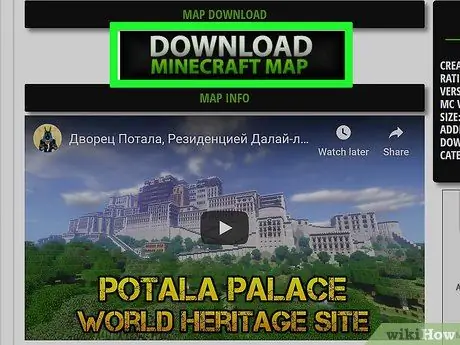
Adım 1. Harita dosyasını indirin
Bir dizi Minecraft hayran sitesinden internet üzerinden binlerce olmasa da yüzlerce özel harita mevcut. Denemek istediğiniz haritayı bulmak için Google arama motoruna "minecraft haritaları" veya "minecraft haritaları" anahtar kelimesini girmeniz yeterlidir. Çoğu harita listesinin derecelendirmeleri ve yorumları vardır, böylece oynamak için ilginç görünen bir harita seçip seçip bulabilirsiniz.
- Haritalar genellikle ZIP veya RAR formatındadır. ZIP dosyaları ek yazılım olmadan açılabilir, ancak RAR dosyaları yeni bir program gerektirir. Windows için ücretsiz WinRAR (rarlab.com) deneme sürümünü veya açık kaynaklı 7-Zip (7-zip.org) programını kullanabilirsiniz. Mac kullanıcıları, Mac App Store'da ücretsiz olarak bulunan Unarchiver'ı kullanabilir. RAR dosyalarının nasıl açılacağını öğrenmek için bu makaleyi okuyun.
- Haritayı oynamak için gereken Minecraft sürümüne dikkat ettiğinizden emin olun. Daha eski sürümler için tasarlanmış haritaları oynayabilmeniz için oyuna başlamadan önce Launcher'da Minecraft sürümünü değiştirebilirsiniz.
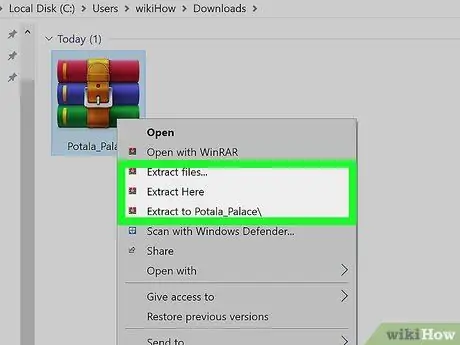
Adım 2. Harita dosyasını çıkarın
İndirilen harita dosyasına sağ tıklayın ve dosyaları yeni bir klasöre çıkarmak için "Dosyayı çıkart"ı seçin. Klasör, indirilen harita dosyasıyla aynı ada sahip olacaktır.
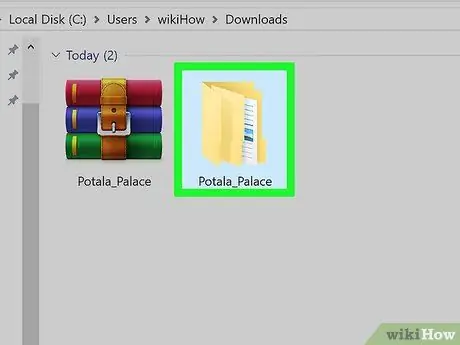
3. Adım. Çıkarılan klasörü açın
Harita dosyasını çıkarmanın bir sonucu olarak yeni oluşturulan klasörü açın. Genellikle _MACOSX klasörünü ve harita dosyasıyla aynı ada sahip bir klasörü görebilirsiniz. Şimdilik pencereyi açık bırakın.
Haritalar adlı bir klasör açarsanız, bir level.dat dosyası, bir "veri" klasörü ve birkaç başka dosya dahil olmak üzere birkaç dosya ve klasör olmalıdır. Gerekli tüm dosyaların orada olduğundan emin olduktan sonra önceki klasöre dönün
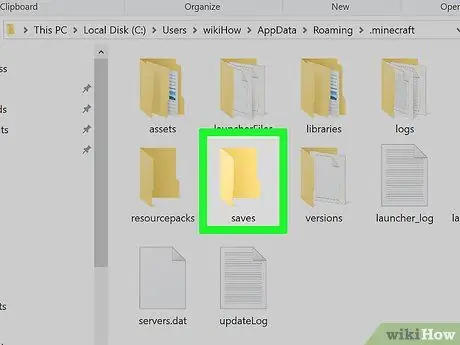
Adım 4. Minecraft kaydeder klasörünü açın
Konum, kullanılan işletim sistemine bağlı olarak değişir:
- pencereler - Başlat menüsünü açmak için Win'e basın veya Başlat düğmesine tıklayın. "%appdata%" yazın ve Enter'a basın. Genellikle "%appdata%" klasöründeki klasörler listesinin başında bulunan.minecraft klasörünü açın. Kaydedilen klasörü açın. Tüm kayıtlı oyunlarınızın bir klasör listesini göreceksiniz.
- Mac - Seçenek tuşunu basılı tutun ve Git menüsünü tıklayın. Git menüsünden "Kütüphane"yi seçin. Uygulama Desteği klasörüne çift tıklayın ve Minecraft klasörünü açın. Son olarak, kaydetme klasörünü açın. Kaydedilen tüm dünyalar ayrı bir klasörde listelenecektir.
- Linux - Kullanıcı (adınız) klasörüne gidin ve.minecraft dosyasını açın. Kayıtlar klasörüne çift tıklayın. Kurtarılan tüm dünyaların alevini göreceksiniz.
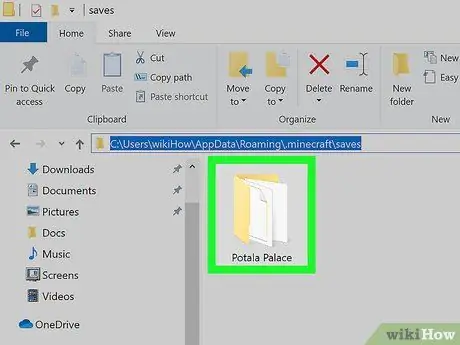
Adım 5. Haritalar klasörünü kayıtlar klasörüne kopyalayın
level.dat dosyasını içeren maps klasörünü ve diğer pencerelerden klasörleri saves klasörüne kopyalayın.
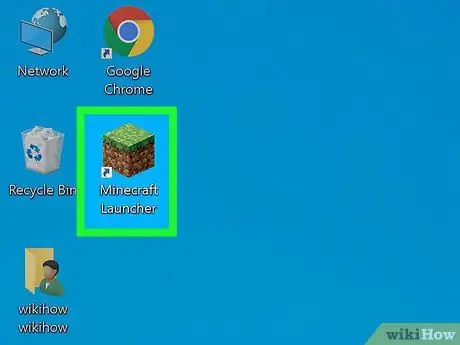
Adım 6. Minecraft'ı açın
Harita dosyasını kopyaladıktan sonra artık oynamaya hazırsınız! Minecraft Launcher'ı yükleyin ve oyuna başlayın.
Minecraft'ın daha eski bir sürümü için bir harita oynamaya çalışıyorsanız, oyuna başlamadan önce profilinizi değiştirdiğinizden emin olun. Başlatıcıdaki " Profili Düzenle " düğmesini tıklayın, ardından yüklemek istediğiniz oyunun sürümünü seçmek için " Sürümü Kullan " açılır menüsünü tıklayın
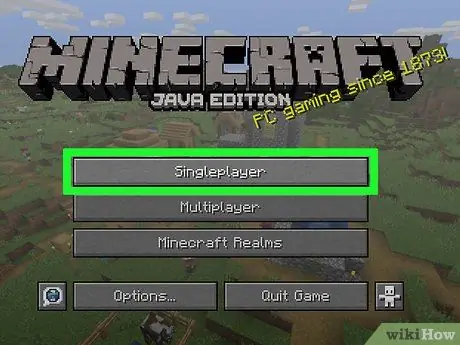
Adım 7. Tek Oyunculu menüsünü açın
Bu adım, kaydedilen tüm dünyaların bir listesini görüntüler. Yeni dünyanız listede olacak. Ardından, kaydetme dosyasındaki diğer haritaları silin.
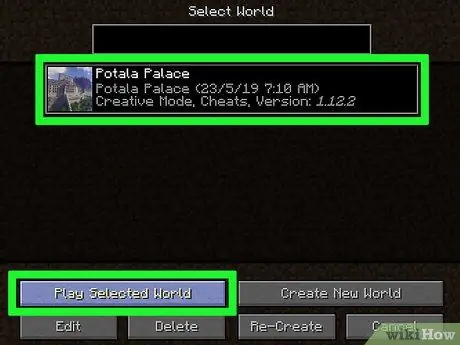
Adım 8. Yeni bir harita bulun ve yükleyin
Çoğu zaman, yeni harita listenin en altında görünür, ancak bazen görünmez. Listeyi bulana kadar aşağı kaydırın, ardından bu yeni haritayı yüklemek için çift tıklayın.
Yöntem 2/3: Android
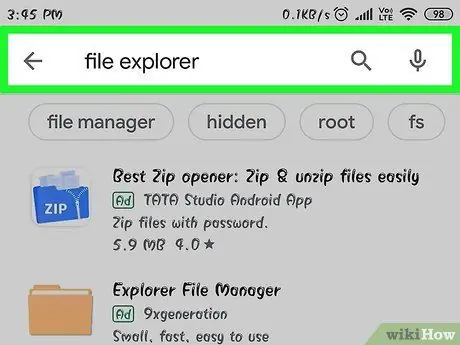
Adım 1. Arşivleri destekleyen bir Dosya Yöneticisi uygulamasını indirin ve yükleyin
ZIP dosyalarını açmak için bir dosya yöneticisine ihtiyacınız olacak. Harita dosyalarını çıkarmak ve bunları Minecraft PE dünya klasörüne kopyalamak için bu uygulamayı kullanacaksınız.
En sık kullanılan dosya yönetimi uygulamalarından biri, Google Play Store'dan ücretsiz olarak edinilebilen ASTRO Dosya Yöneticisi'dir. Ayrıca ücretsiz olan ES Dosya Gezgini gibi bir dosya yöneticisi de kullanabilirsiniz
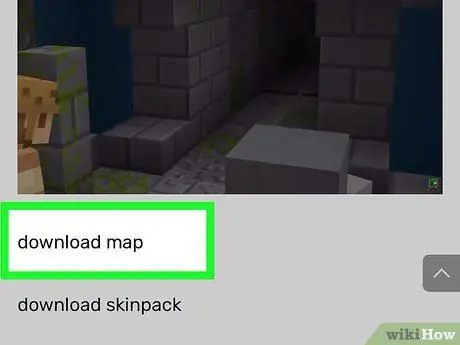
Adım 2. Harita dosyasını indirin
Harita dosyasının bilgisayar sürümü için değil Minecraft PE için olduğundan emin olun. Ayrıca indirdiğiniz haritanın sahip olduğunuz Minecraft PE sürümüyle eşleştiğinden emin olun çünkü Android'de oyun sürümünü değiştirmek PC sürümü kadar kolay değildir.
Cihazınızda yüklü olan Minecraft sürümünü Minecraft PE ana menüsünden görebilirsiniz
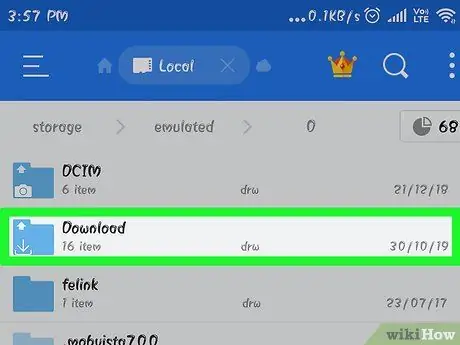
Adım 3. Dosya Yöneticisi uygulamasında İndirilenler klasörünü açın
Dosya Yöneticisi uygulaması, Android cihazındaki tüm klasörleri gösterecektir. İndirilenler klasörünü kök dizinde bulabilirsiniz.
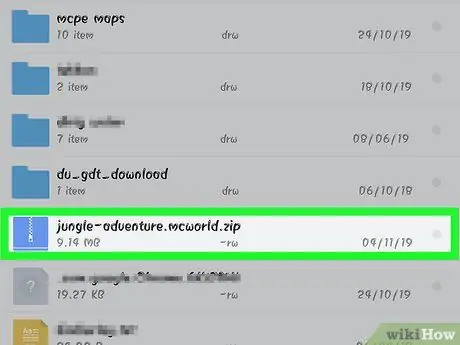
Adım 4. İndirilen harita arşivini üzerine dokunarak açın
ZIP dosyasının içeriğini görüntülemek için ZIP dosyasına dokunun. İndirilen harita dosyasıyla aynı ada sahip bir klasör göreceksiniz.
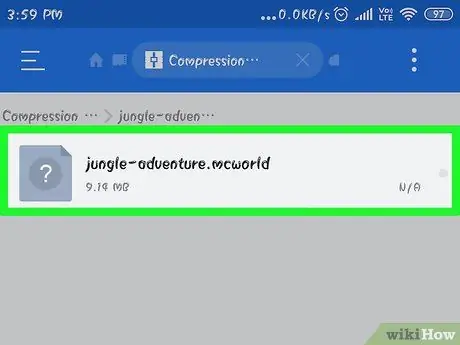
Adım 5. Arşivdeki klasörü basılı tutun
Bu, klasörle gerçekleştirilebilecek eylemlerin bir menüsünü açacaktır.
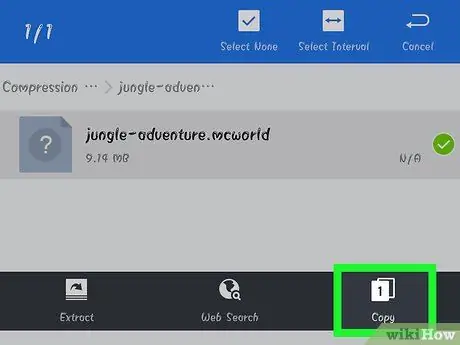
Adım 6. Menüden "Kopyala"yı seçin
Bu, klasörü kopyalar, böylece başka bir konuma yapıştırılabilir.
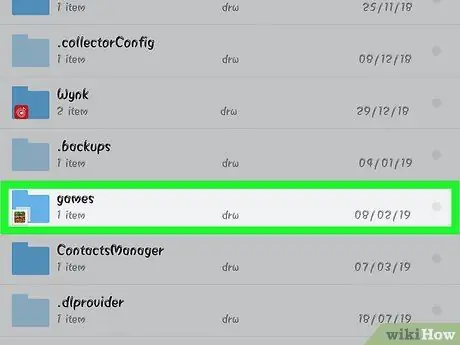
7. Adım. Oyunlar klasörüne gidin
İndirilenler klasörünü bulduğunuz yerde, kök dizinde göreceksiniz.
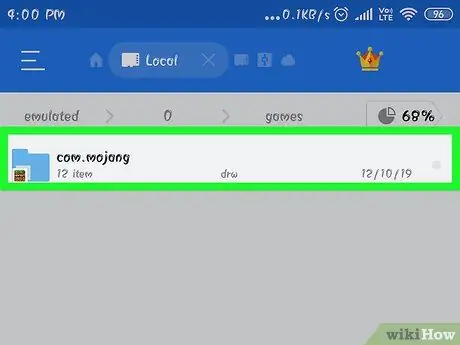
Adım 8. com.mojang klasörünü, ardından minecraftWorlds klasörünü açın
Bu klasör, kaydedilen her oyunun klasörlerini içerecektir.
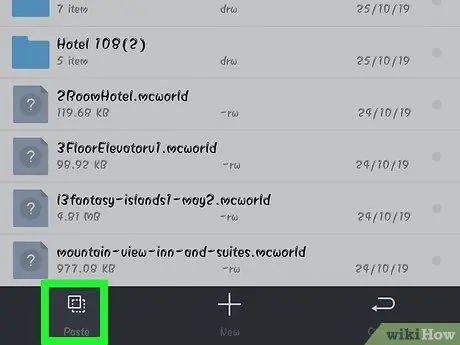
Adım 9. Boş bir noktaya basılı tutun ve "Yapıştır"ı seçin
Bu adım, yeni haritalar klasörünü minecraftWorlds klasörünün içine yapıştıracaktır.
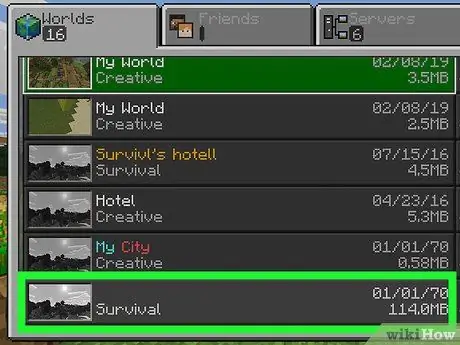
Adım 10. Minecraft PE'yi açın ve yeni bir harita seçin
Yeni haritanız kayıtlı oyuna kaydedilecektir. Genellikle yeni harita en altta görünür, ancak bazen başka bir yerde bulunur.
Yöntem 3/3: iOS
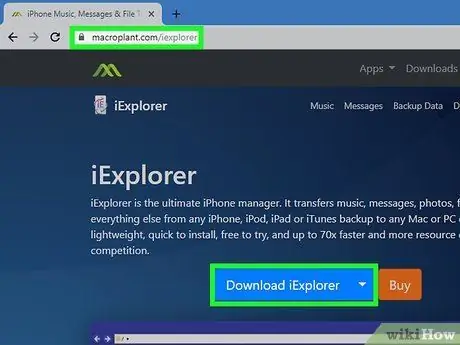
Adım 1. iExplorer'ı bilgisayara yükleyin
iExplorer'ın ücretsiz sürümü, indirilen Minecraft PE haritalarını iOS cihazınıza kopyalamanıza izin verir. Ücretsiz sürümü macroplant.com/iexplorer/ adresinden indirebilirsiniz.
Minecraft PE'nin iOS sürümüne özel haritalar yüklemek için bir bilgisayar kullanmanız gerekecek. Bunu aşmanın tek yolu, cihazınızın jailbreak'li olması ve Cydia'dan iFile gibi bir dosya yöneticisi uygulaması yükleyebilmenizdir
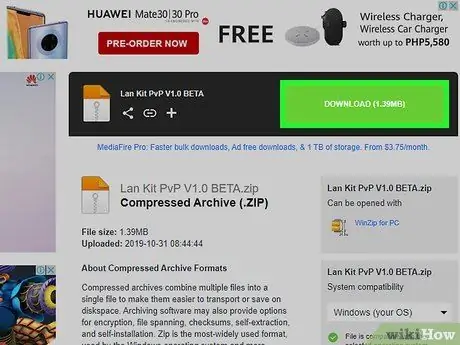
Adım 2. Harita dosyasını indirin ve bilgisayarınıza çıkarın
iOS cihazınıza kurmak istediğiniz harita dosyasını indirin. Çalıştırdığınız Minecraft PE sürümüyle uyumluluğu kontrol edin. Hangi sürüme sahip olduğunuzu Minecraft PE ana menü ekranında görebilirsiniz.
İndirilen dosyaya sağ tıklayın ve "Dosyaları ayıkla" seçeneğini seçin. Bu adım, haritalar adlı bir klasör içeren yeni bir klasör oluşturacaktır

Adım 3. iOS cihazını USB üzerinden bilgisayara bağlayın
Bir iOS aygıtına bağlıyken açıksa iTunes'u kapatın.
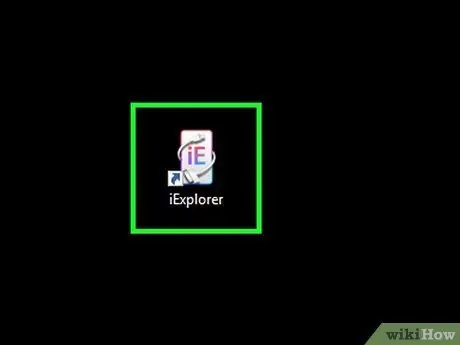
Adım 4. iExplorer'ı açın
Cihazınız iExplorer'ın sol çerçevesinde görünecektir.
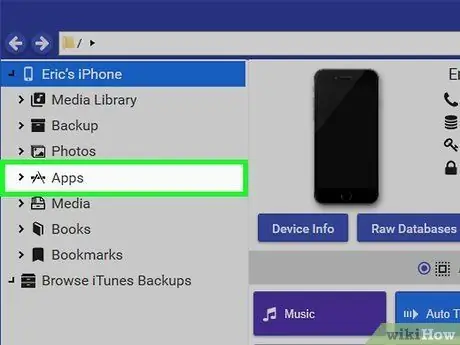
Adım 5. Cihazın "Uygulamalar" bölümünü geliştirin
Bu adım, cihazda yüklü olan tüm uygulamaların bir listesini görüntüler.
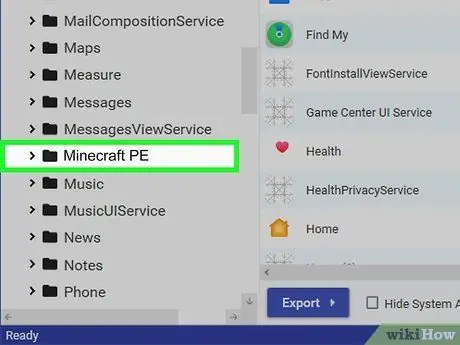
6. Adım. "Minecraft PE"yi bulun ve seçin
Klasör, iExplorer'ın sağ çerçevesinde görünecektir.
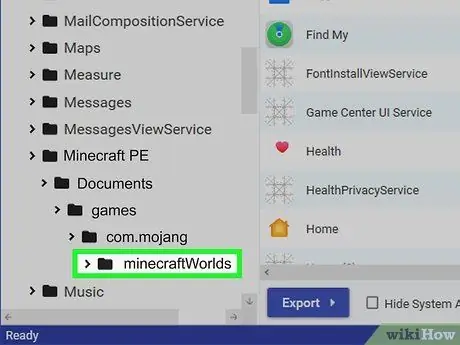
Adım 7. Belgeler→oyunlar→com.mojang→minecraftWorlds öğesine gidin
MinecraftWorlds klasörü, kaydedilen her oyun için bir klasör içerecektir.
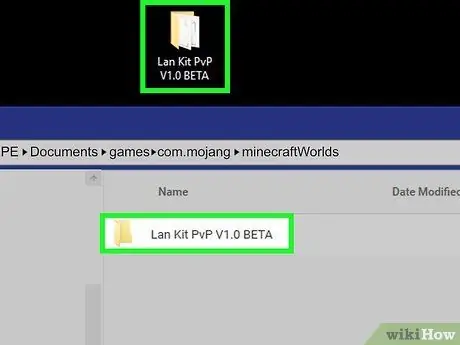
Adım 8. Yeni haritalar klasörünü minecraftWorlds klasörüne sürükleyip bırakın
Kopyalama sadece bir dakika sürmelidir. İşiniz bittiğinde iOS cihazınızın bağlantısını kesebilir ve iExplorer'ı kapatabilirsiniz.
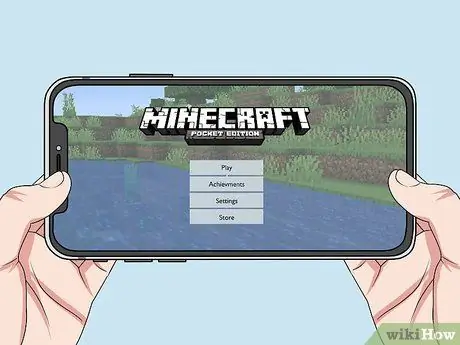
Adım 9. Yeni Minecraft PE haritasını oynayın
Kaydedilmiş oyunlar listesinde yeni bir harita bulabileceksiniz. Bir kez eklendiğinde, yeni haritalar bazen listenin başında gelir, ancak bazen olmaz.






